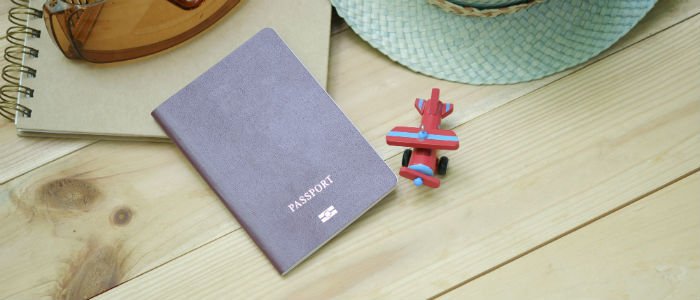
Oletko koskaan halunnut tulostaa omat passikokoiset valokuvasi ilman vaivaa matkalla yhden tunnin valokuvamyymälään? Windows 10 on helppo tehdä niin käyttämällä sisäänrakennettua valokuvien tulostustoimintoa. Tunnetaan myös nimellä lompakkokokoiset valokuvat, joten voit tulostaa valokuvasi helposti yhdeksänä. Voit myös käyttää pari kolmannen osapuolen sovellusta. Katsotaanpa vaihtoehtojasi.
Tulosta passikokoiset valokuvat ohjatun valokuvien tulostustoiminnon avulla Windows 10: ssä
Valitse tulostettava valokuva, napsauta sitä hiiren kakkospainikkeella ja napsauta sitten Tulosta.
Valitse tulostimesi, paperikoko, laatu ja kopioiden määrä. Selaa ikkunan oikealla puolella alaspäin ja valitse sitten Lompakko. Klikkaus Tulosta.
Odota, kun passi valokuvasi tulostetaan.
Jos sinun on tehtävä muutoksia kuvan mittoihin, tarkista ensin maasi maahanmuuttosivustolta lisätietoja kuvan koosta. Kun olet määrittänyt koon, avaa kuva Microsoft Paintissa ja napsauta sitten Muuta kokoa -painiketta Koti välilehti. Valitse Pikselit valintaruutu ja kirjoita sitten sopivat mitat valokuvalle.
Kolmannen osapuolen vaihtoehdot passikuvien tulostamiseen
On ilmaisia sovelluksia, joita voit käyttää myös passikuvien tulostamiseen. Esimerkiksi, Irfanview (saatavana Windows Storesta) tarjoaa enemmän vaihtoehtoja kuin Paint koon ja tulostusasetusten säätämiseen.
Napsauta IrfanView-tiedostossa Tiedosto> Tulosta, valitse Mukautettu, kirjoita mitat ja kirjoita tuloksena olevan kuvan koko ikkunan oikeaan kulmaan. Klikkaus Tulosta.
Voit käyttää myös online-palveluja. Suosittu vaihtoehto on PassportPhoto4You, joka tunnistaa maasi automaattisesti. Valitse valokuva paikallisesta asemasta ja napsauta sitten Lähetä.
Sivusto käyttää Flashia, joten jos se on poistettu käytöstä, sinun on sallittava se kuvan säätämiseksi, kuten rajaus, kirkkauden ja kontrastin säätäminen. Kun olet valmis, napsauta Tee valokuva.
Sinun on odotettava noin 90 sekuntia, ennen kuin voit ladata valokuvasi.
Johtopäätös
Siellä on se, useita helppoja tapoja tulostaa omat passikokoiset valokuvasi. Tämä säästää varmasti muutaman dollarin verrattuna menemiseen apteekkiin tai valokuvakeskukseen ottamaan kuvia. Varmista vain, että noudatat kaikkia passikuvien ottamiseen sovellettavia ohjeita – älä käytä aurinkolaseja, kuulokkeita tai mitään muuta, minkä vuoksi valokuva hylätään, ja varmista, että se on oikean kokoinen.
DIY-passikuvat ovat varmasti saavutettavissa Windows 10 -käyttöjärjestelmässä, mutta kuten näette, kolmannen osapuolen vaihtoehdot antavat sinulle enemmän joustavuutta ja ominaisuuksia.
Otatko omat passi valokuvasi? Jaa vinkkisi alla olevissa kommenteissa.